EaseUS Data Recovery Wizard Pro Review : 직관적 인 인터페이스, 강력한 파일 복구 기술
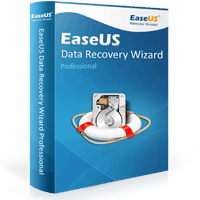
이 글을 읽고 있다면 아마도파일이나 USB 드라이브에 멍청하고 백업이없는 것. 부드럽 지 않은 움직임을 당했다고 고백합니다. SD 카드에 허니문 사진이 있다는 사실을 깨닫지 않고 SD 카드를 포맷하면 바로 공유 폴더 전체가 삭제됩니다. 전체 사진 보관 Windows를 다시 설치하기 전에 중요한 문서의 폴더를 백업하는 것을 잊어 버립니다. 내가 이것을 망칠 수 있다면 당신도 할 수 있습니다.
좋은 소식은 우리와 같은 사람들이 일을 너무 자주 망쳐 놓고 EaseUS와 같은 회사들이 우리의 실수를 풀기 위해 소프트웨어를 만들었다는 것입니다.
EaseUS 데이터 복구 마법사는 복구하는 데 도움이포맷, 파티션 손실, OS 충돌, 바이러스 공격 및 구식 우발적 인 삭제로 파일 및 데이터 손실. 회사로서의 EaseUS는 10 년 넘게 존재 해 왔으며, EaseUS Partition Manager (올해 초에 검토 됨) 및 EaseUS Todo Backup을 포함한 몇 가지 다른 제품이 있습니다. 간단히하기 위해 데이터 복구 소프트웨어를 EaseUS라고하겠습니다. 그러나 EaseUS Data Recovery Wizard Professional 10.8에 대해 이야기하고 있다는 것을 알고 있습니다.
EaseUS Data Recovery Wizard Professional 10.8 기능 개요
EaseUS는 다른 데이터 복구 프로그램의 기능을 수행합니다.Facebook과 같이 사용하기 쉬운 슈퍼 사용자 친화적 인 마법사 인터페이스로 제공됩니다. 파일이나 폴더를 실수로 삭제 한 후 또는 운영 체제가 손상되어 디스크를 부팅 할 수없고 일반 프로그램에서 디스크를 읽을 수없는 경우 기본 하드 드라이브에서 사용하는 것입니다. 또한 카메라 가져 오기에 실패하고 모든 데이터가 지워졌거나 잘못 추출하여 실수로 포맷했거나 실수로 포맷 한 경우와 같이 USB 드라이브 및 메모리 카드에서도 사용할 수 있습니다.
간단히 말해서 EaseUS Data Recovery Wizard Pro가 제공하는 기능은 다음과 같습니다.
- Windows 및 MacOS 지원
- 현재 가격 : $ 69.95
- 편집자 주: 11 월 30 일까지 groovyPost 독자에게는 무료 선물 (Todo PCTrans Pro)이 65 % 할인되었습니다. 즐겨!
- 무제한 데이터 복구 (데이터 복구 마법사 무료 버전은 2GB 제한)
- 포맷 된 드라이브, 삭제 된 파일 및 손상된 드라이브에서 데이터 복구
- 다음과 같은 대상 검색 기능을 갖춘 모든 파일 형식의 데이터 복구
- 그래픽 및 사진 : jpg, png, bmp 등
- 오디오 : mp3, wma, m4a 등
- 문서 : doc, docx, xls, xlsx, pdf 등
- 비디오 : mov, wmv, mpg, m4v 등
- 이메일 : pst, dbx 등
- PC, 노트북, HDD, SSD, USB 드라이브, 저장 매체, RAID, SD 카드 및 Windows가 볼 수있는 거의 모든 종류의 저장 장치 지원
- 파티션 복구 손실
- 유효한 파일 시스템이없는 드라이브에서 파일을 RAW로 복구
- 스캔 결과 내보내기 및 가져 오기
EaseUS가 복잡한 소프트웨어 인 것처럼 보일 수 있습니다. 그러나 사용하는 것은 매우 간단합니다. 보여 드리겠습니다.
노트 : 함께 사용할 수있는 두 가지 무료 옵션이 있습니다EaseUS : EaseUS Data Recovery Wizard 무료 및 EaseUS Data Recovery Wizard Pro 무료 평가판. 무료 버전을 사용하면 2GB의 데이터 만 복구 할 수 있습니다. Pro 버전의 무료 평가판을 사용하면 파일 스캔 및 미리보기를 포함한 모든 작업을 수행 할 수 있지만 실제로 복구 된 파일을 저장할 수는 없습니다. 2GB 이상의 데이터를 복구해야하는 경우 EaseUS Data Recovery Wizard Pro 무료 평가판을 사용하여 보여줄 단계를 시도해보십시오. 몇 개의 파일을 미리보고 성공한 것으로 판단되면 정식 버전을 지불하십시오. 그렇지 않다면 투자 한 것은 시간뿐입니다.
EaseUS Data Recovery Wizard Professional 10.8 : 단계별 테스트 드라이브
테스트 디스크를 설정했습니다. 4GB USB 플래시 드라이브를 사용하여 exFAT 디스크로 전체 포맷했습니다.
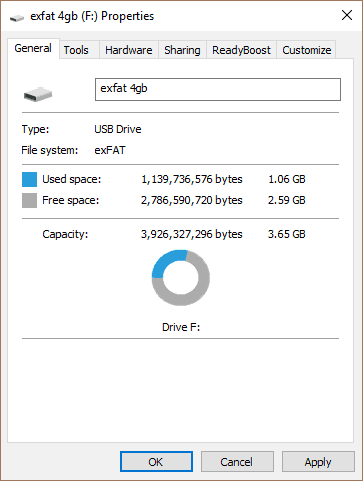
.docx, .pdf, .m4a,와 함께로드했습니다.mp3, .mov 및 .jpg 파일. 문서, 사진, 비디오 및 음악을 하위 폴더로 정렬했지만, 좋은 측정을 위해 동일한 파일을 모두 루트 디렉토리에 넣었습니다.
모두 말해서, 나는 137 개의 항목으로 구성된 멋진 테스트 파일을 가지고있었습니다.
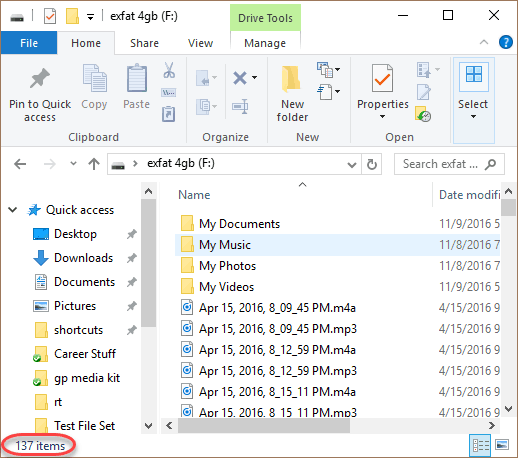
그런 다음 디스크를“실수로”신속하게 포맷했습니다. 나는 그것을 exFAT로 남겼다.
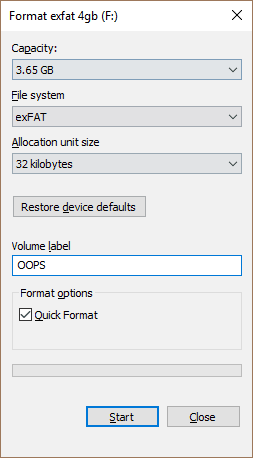
모든 137 파일 : 분명히 사라졌습니다!
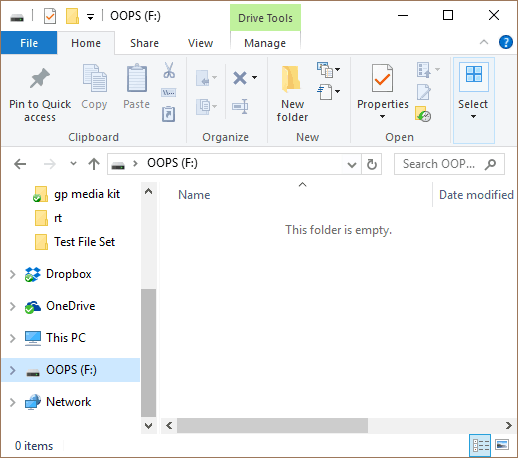
비극. 그래서 EaseUS Data Recovery Wizard를 시작합니다. 평가판을 사용하여이 작업을 수행했습니다. 즉, 1 센트를 지불하지 않고도이 부분을 수행 할 수 있습니다.
먼저, 찾고 있던 파일 형식을 선택했습니다에 대한. 디스크에 다양한 파일이 있으므로 모든 파일 형식을 선택된 상태로 두었습니다. 스캔 속도를 높이려면 일부를 선택하지 않은 상태로 둘 수 있습니다.
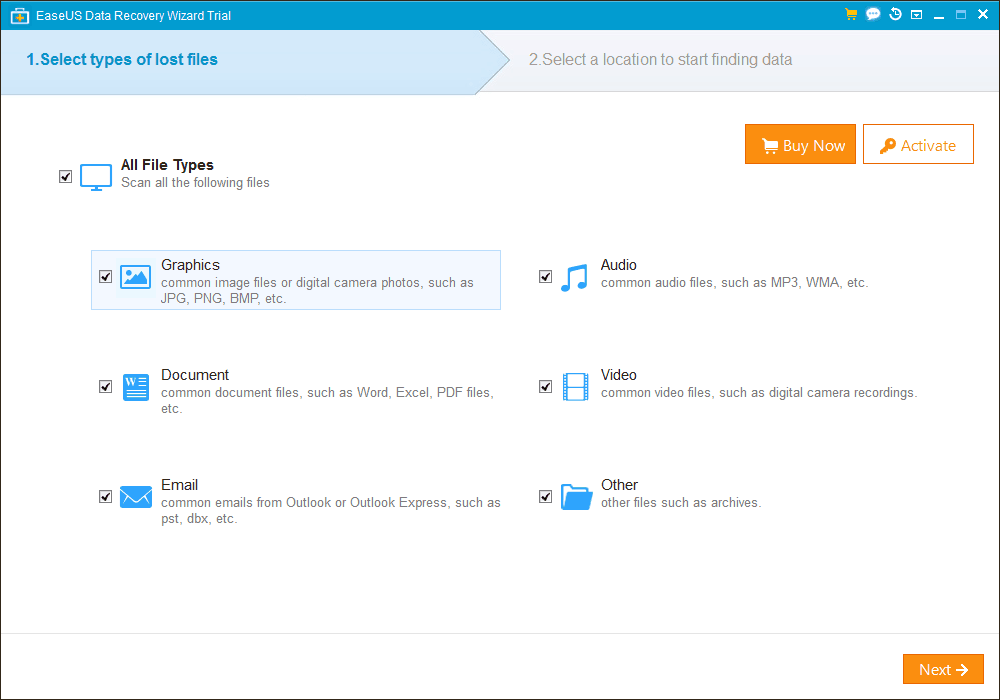
그런 다음 디스크를 선택하고 클릭했습니다. 주사.
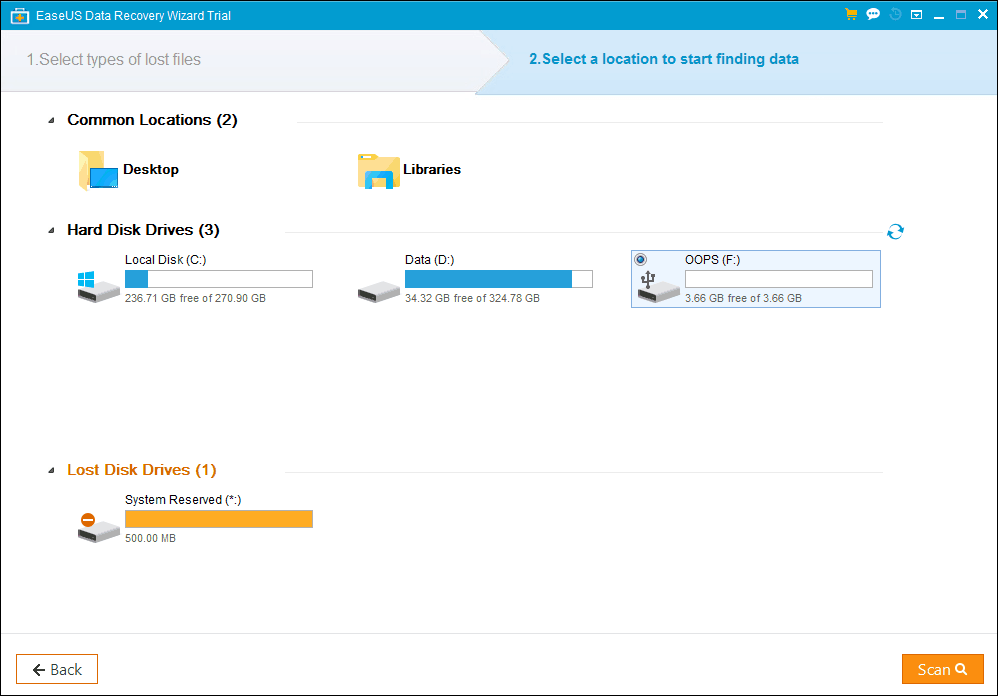
몇 분 후 EaseUS가 찾은 것을 보여줍니다.
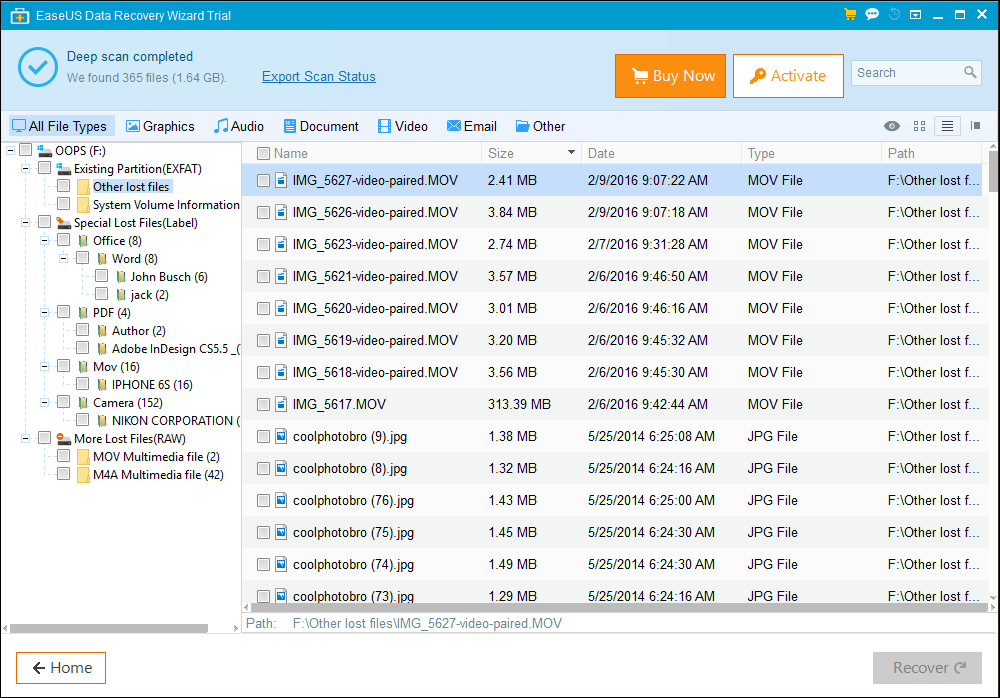
우리가 무엇인지 설명하기 위해 잠시 시간을 내고 싶습니다여기서 보았습니다. 따라서 USB 드라이브 (또는 다른 드라이브)가 있으면 드라이브의 데이터에 두 부분이 있습니다. 파일 자체가 있고 파일에 대한 정보가 있습니다. 책과 같은 종류입니다. 앞면에 목차가 있고 그 다음에 목차가 있습니다. 내가 빠른 형식을 만들었을 때 기본적으로 책의 앞 부분을 찢었지만 나머지 내용은 아직 손대지 않았습니다.
EasesUS가 실수로 포맷 된 드라이브에서 데이터 복구를 시도하면 세 가지 작업을 수행합니다.
먼저, 그것은 우리가 밖으로 던져서 다시 정리하는“목차”의 잔재를 찾으려고 노력합니다. 당신이 볼 파일 기존 파티션 (EXFAT) 더 이상 사용되지 않지만 파일 시스템에서 오래된 정보를 수집하여 찾은 파일입니다. 이러한 파일은 손상되지 않을 가능성이 매우 높습니다.
다음으로, 그것은의 일부를 함께 조각하려고목차없는 책. 일부 파일에는 내장 파일에 대한 정보가 있습니다. Word 문서에는 속성을 볼 때이 정보가 표시되며 파일을 만든 사람, 편집 시간 등을 볼 수 있습니다. 사진을 사용하면이 메타 정보를 EXIF 데이터라고합니다. 빠른 포맷은 디스크 수준에서 작동하므로 일반적으로이 EXIF 데이터를 건드리지 않습니다. EaseUS는이 데이터를 사용하여 복구하려는 파일에 대해 자세히 알릴 수 있습니다. 이 파일들은 특별 손실 된 파일 (라벨)원래 파일 이름이 손실되는 경우가 많지만 그대로 유지 될 가능성이 높습니다.
처음 두 가지 방법을 실패하면 EaseUS는특정 파일 서명에 대한 정밀 검사를 수행합니다. 파일의 종류를 알려주는 약간의 데이터가 있습니다. 우리의 책 비유로 돌아가서, 그것은 큰 제 1 장 표제 또는 EPILOGUE를 찾는 것과 같습니다. 실제로는 그보다 더 복잡합니다. “어둡고 폭풍이 심했던 밤…”과 같은 문장을 검색하여 장의 시작 부분을 찾거나“그는 빅 브라더를 사랑했습니다”와 같은 문장을 검색하여 장의 끝 부분을 찾는 것과 같습니다. 파일 구조에 대해 알고있는 것을 사용하여 파일이 끝나고 시작되는 위치를 직감 한 다음 컴퓨터가 사용할 수있는 것으로 다시 패키지화 할 수 있습니다. 이 파일들은 아래에 나열되어 있습니다 더 손실 된 파일 (RAW). 상황에 따라 전체 파일이 여기에있을 수 있습니다. 아니면 순수한 쓰레기 일 수 있습니다.
EaseUS에서 삭제 된 파일 정렬 및 찾기
보시다시피, 137에 대한 간단한 검색이 삭제되었습니다.파일이 365 개의 결과를 얻었습니다. EaseUS가 손실 된 파일을 찾는 여러 가지 방법을 고려하면 이는 정상적인 현상입니다. 4GB USB 디스크 만 검색한다는 점이 행운입니다. 전체 시스템 드라이브를 스캔하는 경우 톤 파일
원인을 돕기 위해 EaseUS를 사용하면 파일 형식별로 필터링 할 수 있습니다.

… 또는 검색을 수행하십시오. 파일이 복구 가능하더라도 파일 이름이 손실 될 수 있으므로 검색에 따라 마일리지가 달라집니다.
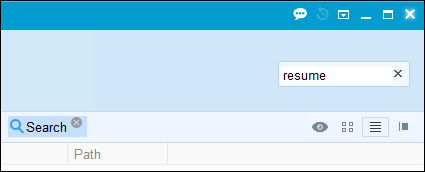
EaseUS에서 파일 미리보기
파일 복구의 고기와 감자는 다음과 같습니다.EaseUS 무료 평가판에서 할 수있는 최선의 방법입니다. 승자가 될 것으로 생각되는 파일을 찾으면 미리보고 파일이 완전히 복구 가능한지 확인할 수 있습니다. 대부분의 파일 형식에서 작동합니다.
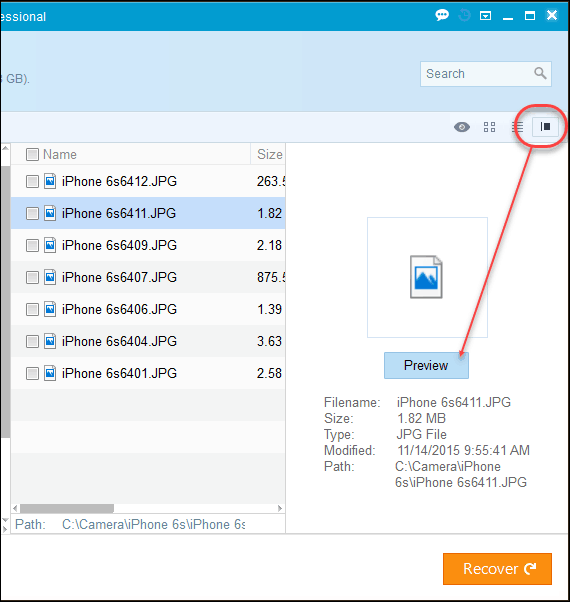
이 기능은 사진에서 가장 유용합니다.
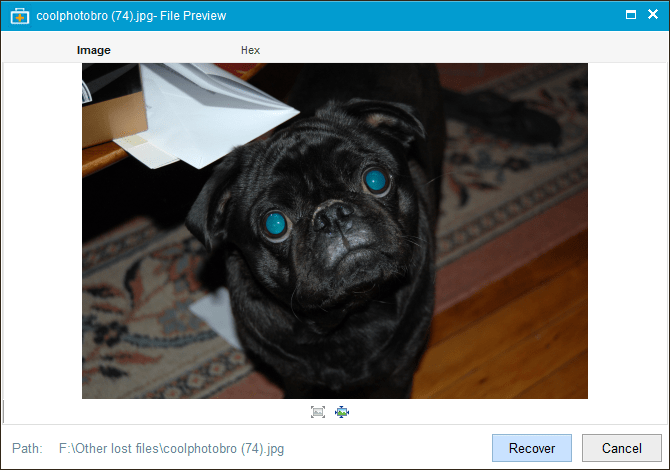
Word 문서에서도 작동합니다.
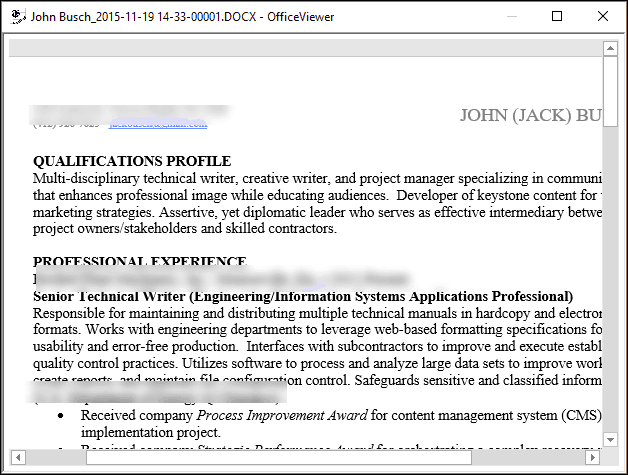
그러나 비디오 파일에는 그다지 도움이되지 않습니다.
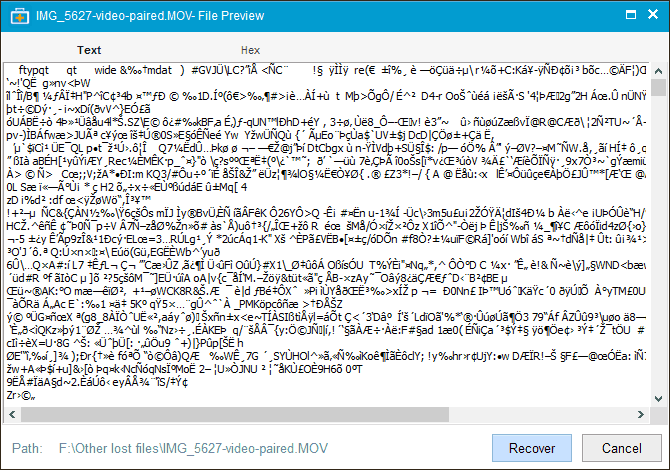
EaseUS를 사용하여 스캔 데이터 등록, 저장 및 파일 복구
일부 파일을 미리 본 적이 있다고 가정 해 보겠습니다.EaseUS가 당신을 위해 속임수를 쓰는 것처럼 보입니다. 전체 스캔 프로세스를 다시 거치지 않고도 EaseUS 사본을 즉시 등록 할 수 있습니다.
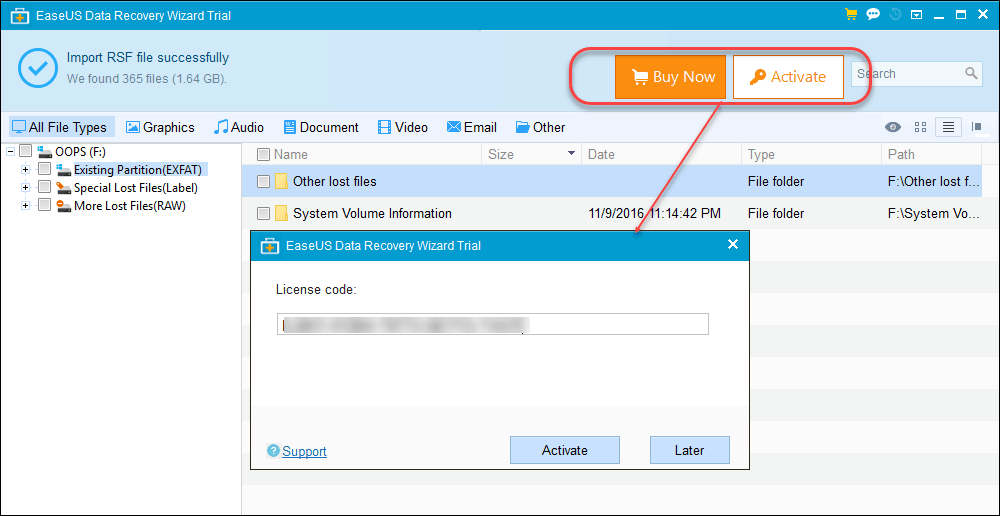
당신이 그것에 자고 싶다면, 당신은 저장할 수 있습니다나중에 데이터를 스캔하십시오. 방대한 스캔 프로세스를 거친 후 한 번에 스캔 할 시간이없는 경우에 유용합니다. 탐색 창을 닫거나 닫으면 EaseUS가 스캔 정보를 저장하라는 메시지를 표시합니다. 나중에 복원하려면 작은 작은 클릭 스캔 상태 가져 오기 오른쪽 상단의 아이콘 (이걸 찾기 위해 영원히 나에게 갔다) :
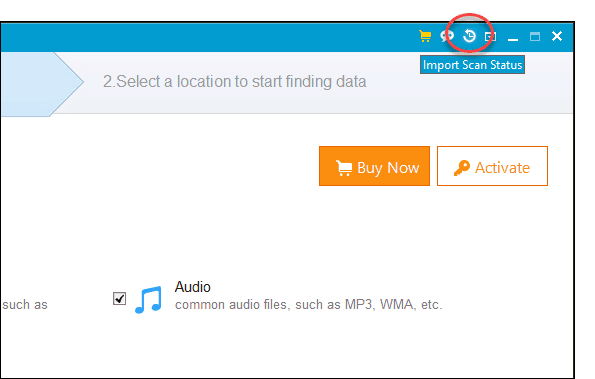
준비 및 등록되면 다시 덮다 단추.
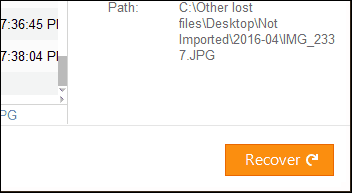
파일을 원하는 위치에 저장하라는 메시지가 표시됩니다 아니 복구중인 디스크 새 데이터를 디스크에 저장하면 데이터를 복구하려고합니다. 구조하려고하는 바로 그 파일을 덮어 쓰게됩니다.
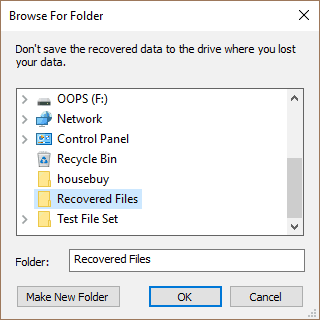
복구중인 파일 수와 드라이브 속도에 따라 몇 분이 걸릴 수 있습니다.
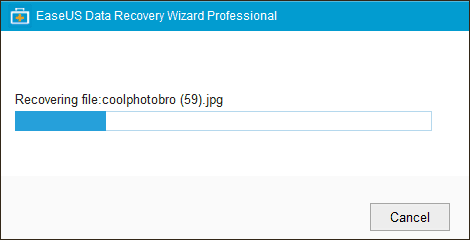
딸깍 하는 소리 승인 복구 된 파일을 볼 수 있습니다.
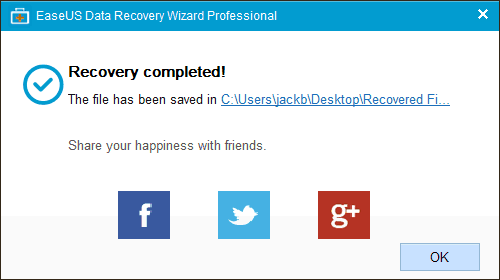
1.57GB 크기의 356 파일을 복원하려면 약 3 분이 걸렸습니다.
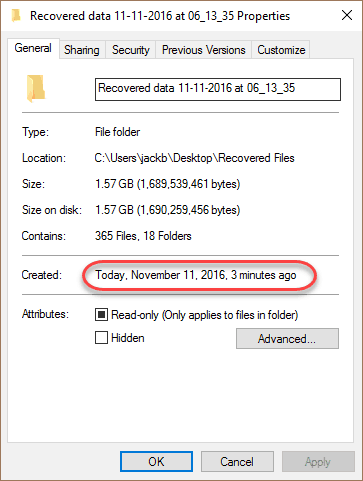
데이터 복구 결과 : EaseUS가 작동합니까?
그래서 모든 파일을 복구했습니다. 그러나 그것은 효과가 있었습니까? EaseUS가 그 일을 했습니까?
이 특별한 경우에 나는 예, EaseUS가 내 파일을 100 % 복구했습니다.. 그들 중 일부는 중복되었지만 나는 할 수있었습니다.각 파일에 대해 MD5 해시를 실행하고 테스트 세트에있는 파일의 MD5 해시와 비교하여 모든 파일이 완전히 복구되었음을 확인했습니다. 파일 및 폴더 정보를 잃어 버렸지 만 전반적인 비디오, 사진 및 Word 문서를 다시 가져 오는 것과 비교할 때 작은 감자입니다.
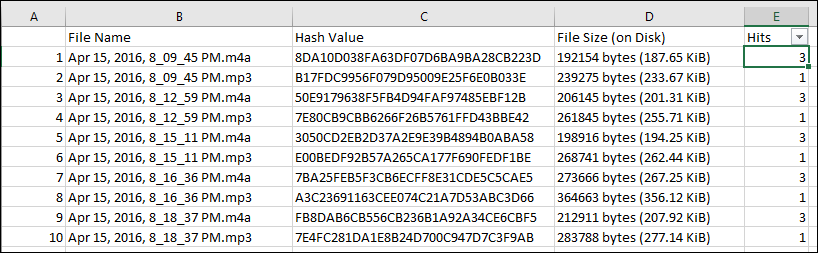
이제 많은 성공이 다음과 같은 이상적인 조건에 의존합니다.
- 빠른 포맷 방법을 사용하여 디스크를 동일한 파일 시스템으로 다시 포맷했습니다 : exFAT to exFAT
- 내 파일은 디스크 용량의 절반 정도만 사용했습니다.
- 데이터 복구를 시도하기 전에 디스크에 새 데이터가 기록되지 않았습니다
- 복구 한 파일은 모두 일반적으로 작았습니다. 1GB보다 큰 파일은 없었습니다.
이상적인 조건에서 EaseUS가 어떻게 작동하는지 알아보기 위해 다른 테스트를 시도했습니다.
한 번의 테스트를 위해 빠른 포맷과 동일한 디스크를 사용하여 약 721MB의 새 데이터를 썼습니다.
예상대로 빠른 스캔은 새 파일 만 찾았습니다.
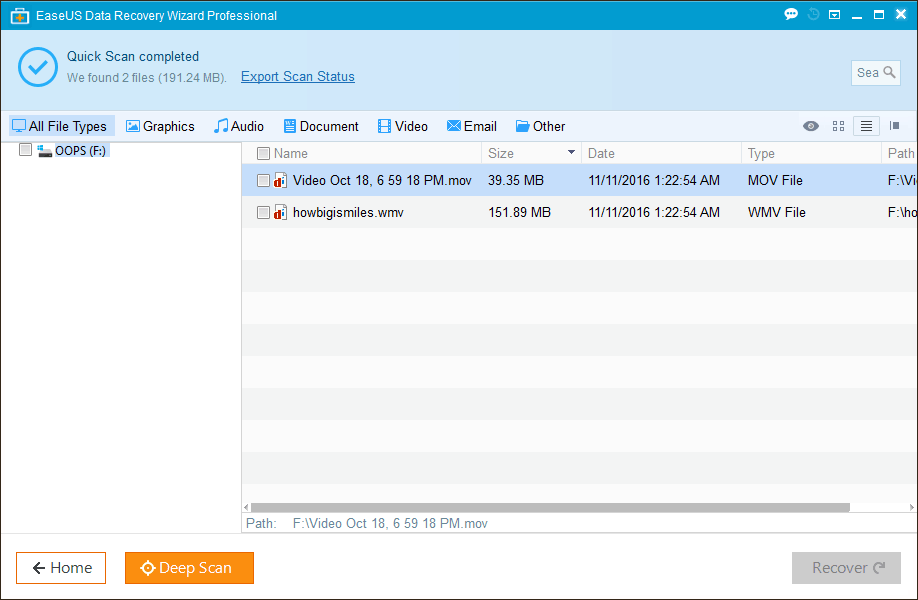
그래서 클릭했습니다 면밀히 살펴보다. 파일을 기준으로 파일을 검색합니다.위에서 언급했듯이 서명. 그 후 39 개의 파일을 찾았습니다. 발견 된 대부분의 파일은 최근의 포맷보다 훨씬 더 오래된 파일의 잔재였습니다.
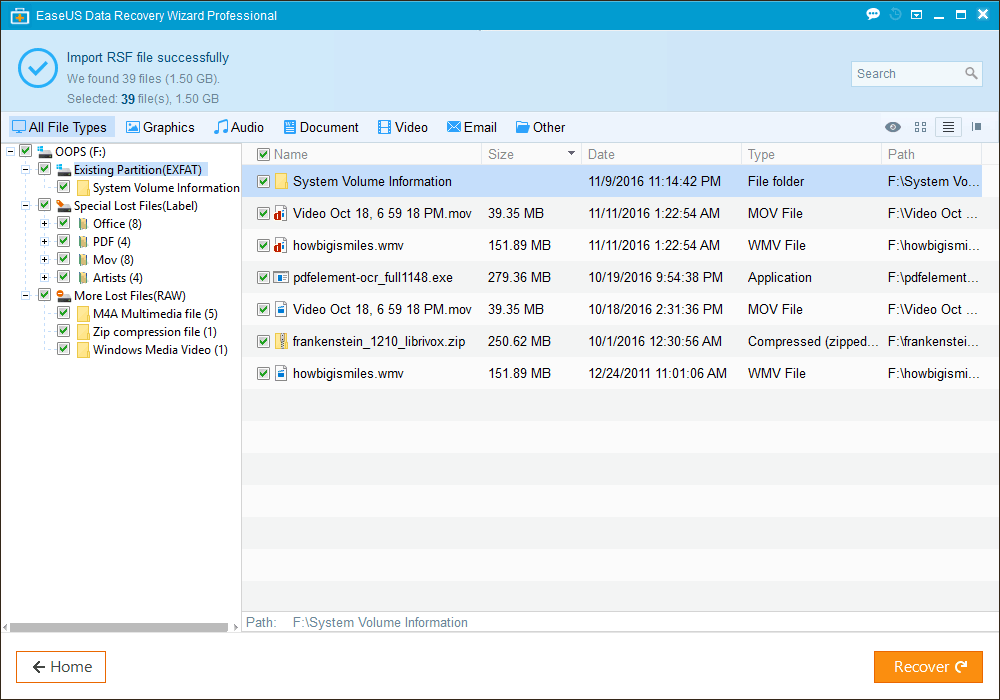
파일을 파고 들어 삭제 된 비디오 파일과 모든 Word 문서를 모두 복구 한 것처럼 보이지만 내 사진과 음악은 거의 없습니다. 노트 : 이것은 EaseUS의 능력을 반영하지 않습니다해당 파일 형식을 복구하십시오. 디스크에 새 데이터를 쓰면 섹터를 무작위로 덮어 쓰기 시작합니다. 어떤 파일이 말살 되었는가는 무척 행운입니다. 그러나 모든 파일이 손실되는 것은 아닙니다.
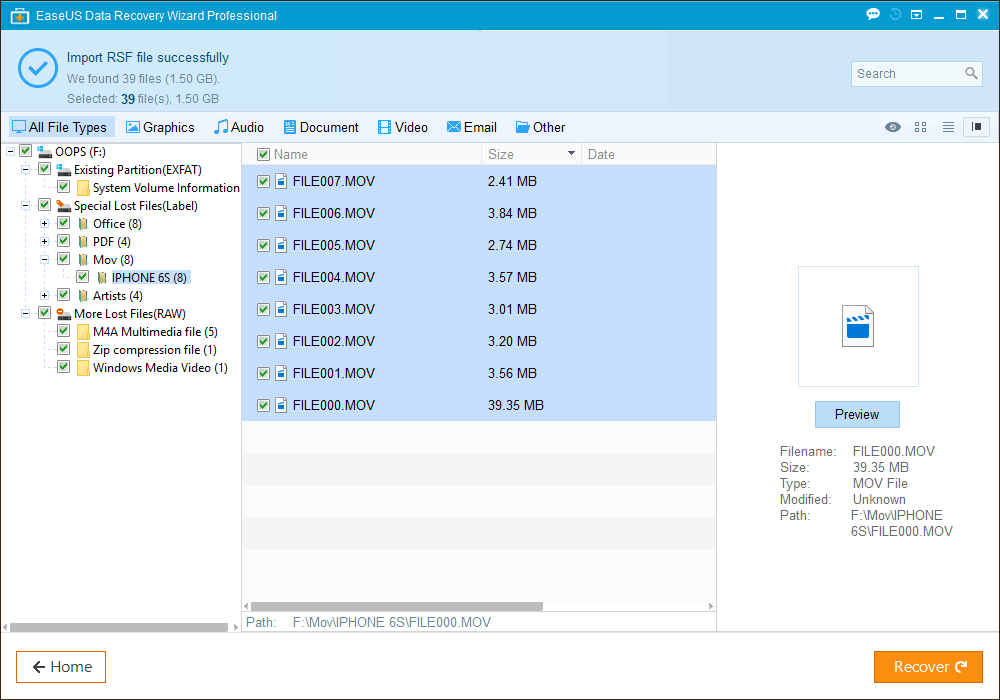
파일이 100 % 손실되었음을 확인하기 위해다른 전문적인 데이터 복구 프로그램을 사용하여 디스크를 스캔하고 거의 동일한 결과를 얻었습니다. 내 테이크 : 그 파일은 잘 사라졌으며 어떤 소프트웨어도 다시 가져올 수 없습니다.
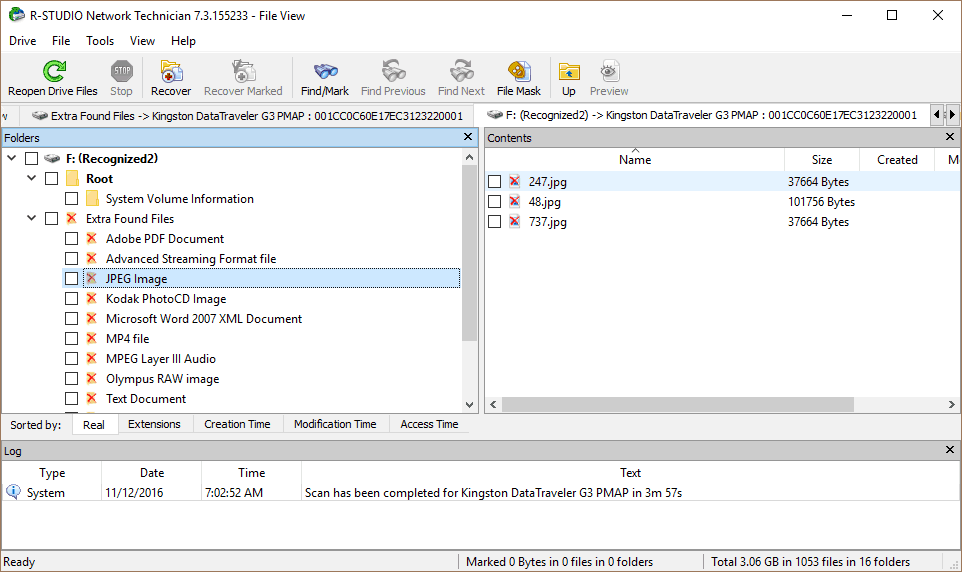
나는 실제를 반영한다고 생각되는 테스트를 한 번 더했다세계 시나리오. 컴퓨터의 기본 하드 드라이브에서 실수로 삭제 한 파일을 찾는 것처럼 전체 C : 드라이브를 자세히 검사했습니다. 예상대로 엄청난 양의 파일이 있습니다. 하드 드라이브에 Windows를 여러 번 설치하고 다시 설치했기 때문에 몇 년 전에 물건을 가져 왔습니다. (참고 : BitLocker를 사용하면 암호화 된 이전 데이터는 찾을 수 없습니다.)
발견 된 파일의 수는 유망 해 보이지만 많은 파일은 무의미한 섬네일 또는 내가 신경 쓰지 않았거나 불완전한 파일을 왜곡 한 다른 캐시 된 이미지였습니다.
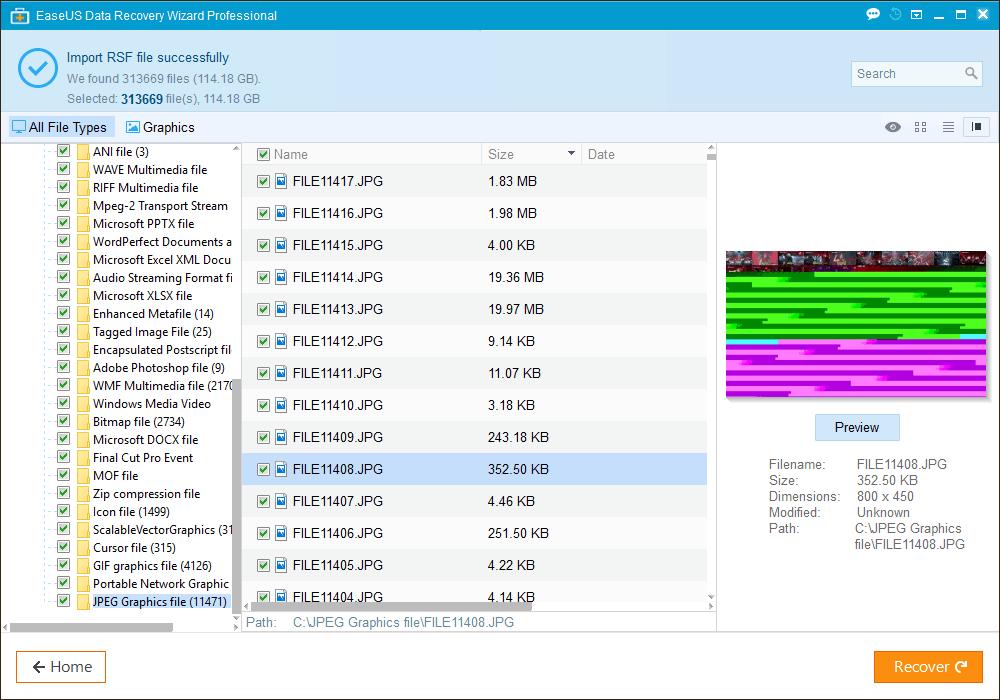
잃을 것이 없다면무료 평가판을 사용 중이지만 실수로 삭제 한 허니문 사진이나 분실 한 용어를 검색하는 데 몇 시간 동안 모든 파일을 쏟아 붓는 것을 막을 수있는 것은 없습니다.
결론
EaseUS Data Recovery Wizard Pro를 좋아합니다. 이 시스템은 매우 간단하고 단계별 사용자 인터페이스를 제공하지만 일부 디스크에는 심층 디스크 스캐닝 기술이 포함되어 있습니다. 직관적 성과 전문적인 데이터 복구 결과 사이의 균형을 찾고 있다면 EaseUS Data Recovery Wizard Pro는 좋은 중간 선택입니다. 가격대는 69.95 달러로 일부 DIY 소프트웨어의 경우보다 많은 비용을 지불하지만 고급 전문 데이터 복구 도구의 경우보다 적은 비용을 반영합니다. 개인 사용자의 경우 기능과 관련하여 많은 부분을 놓칠 것이라고 생각합니다. 고급 제품에는 이미징, 드라이브 상태 확인 또는 16 진수 값 편집을위한 더 많은 디스크 도구가 제공 될 수 있습니다. 당신이 무엇을하고 있는지 아는 경우에 중요하지만, 가끔 사용하기 위해 EaseUS가 법안에 맞습니다. 고장난 디스크가 있다면, 디스크의 이미지를 생성하고 물리적 디스크가 아닌 이미지에 대한 데이터 복구 작업을 수행하는 것이 좋습니다. 이렇게하면 기계적인 고장으로 인한 추가 데이터 손실을 피할 수 있습니다. 이 시나리오를 한 번 겪으면 다시는 경험을 통해 확실한 백업 계획을 세우도록 확신 할 수 있기를 바랍니다.
결론 : EaseUS Data Recovery Wizard Pro 무료 평가판을 사용하면이 프로그램이 데이터를 다시 가져올 지 여부를 직접 확인할 수 있습니다. 데이터를 잃어 버릴 경우 혼란 스러울 수 있습니다. 귀하의 데이터가 전혀 귀중한 것이 아니라면 확실합니다. 그렇지 않은 경우이 기사를 읽지 않을 것입니다 – $ 69.95는 적은 비용입니다. Best Buy Geek Squad는 레벨 1 데이터 복구 서비스에 대해 팝 200 달러를 청구하며 기본적으로 하드 드라이브에서 이와 같은 프로그램을 실행하기 만하면됩니다.










코멘트를 남겨주세요